Zastosuj te proste kroki, aby usunąć tag zewnętrzny w programie Outlook
- Zewnętrzny tag/etykieta dołączona do wiadomości e-mail programu Microsoft Outlook ma ostrzegać użytkowników, że wiadomość e-mail nie pochodzi z organizacji.
- Wykluczając wiadomość e-mail poprzez uprawnienia administracyjne, należy usunąć z wiadomości tag Zewnętrzny.
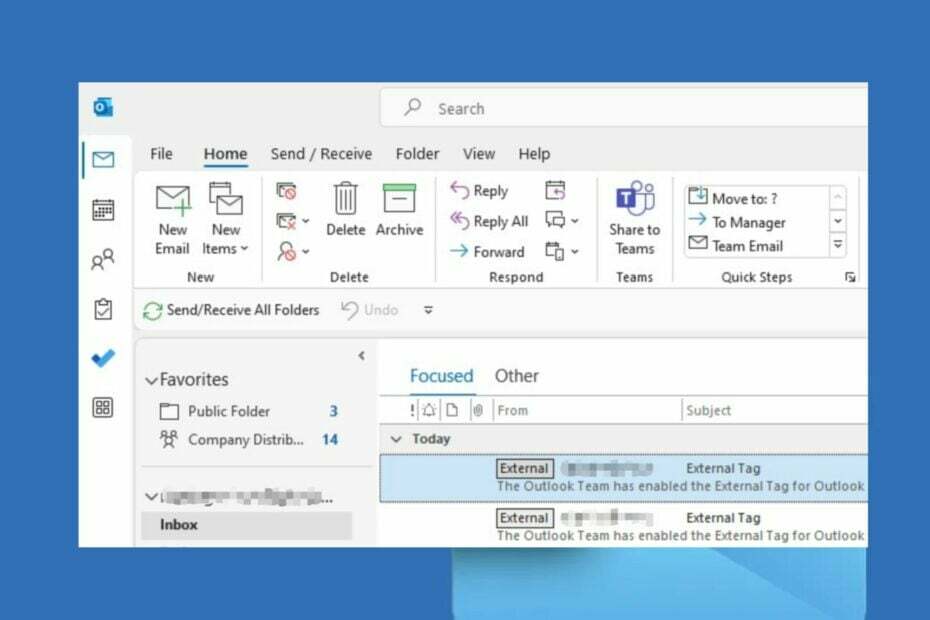
- Zarządzaj WSZYSTKIMI e-mailami w jednej skrzynce odbiorczej
- Łatwa integracja popularnych aplikacji (Facebook, Todoist, LinkedIn, Dropbox itp.)
- Uzyskaj dostęp do wszystkich swoich kontaktów z jednego środowiska
- Pozbądź się błędów i utraconych danych e-mail
E-mail jest łatwy i piękny
Ostatnio e-maile spoza Twojej sieci mogą przychodzić do programu Outlook z tagiem lub etykietą [ZEWNĘTRZNE]. Oznacza, że wiadomość e-mail pochodzi od odbiorcy zewnętrznego.
Jednak niektórym użytkownikom nie podobają się etykiety, więc chcą wiedzieć, jak usunąć tagi zewnętrzne w Outlooku. Podobnie zgłaszają użytkownicy nie można rozwiązać nazwy, błąd napotykają w programie Outlook.
Dlaczego Outlook wyświetla tag zewnętrzny?
Tam jest trochę zagrożenia bezpieczeństwa poczty elektronicznej powinieneś się martwić. Oszuści wysyłają złośliwe lub złe wiadomości e-mail, aby ukraść informacje lub pieniądze odbiorcy.
Dlatego zewnętrzne tagi e-mailowe stanowią niezbędny środek bezpieczeństwa, który pomaga użytkownikom identyfikować zagrożenia, takie jak phishing, spam i inne złośliwe wiadomości e-mail.
Dlaczego w moich e-mailach jest napisane „zewnętrzne”?
Jednakże etykieta zewnętrzna lub etykieta dołączona do Poczta Microsoft Outlook ma na celu ostrzeżenie użytkowników, że wiadomość e-mail nie pochodzi z wewnątrz organizacji. Pomaga więc administratorowi śledzić i identyfikować e-maile, które są potencjalnie niebezpieczne lub szkodliwe.
Co więcej, nie wszystkie wiadomości e-mail programu Outlook zawierające zewnętrzne tagi lub etykiety są podejrzane lub złośliwe.
Koncepcja tagu zewnętrznego polega na zachęcaniu użytkowników do działania potwierdzić autentyczność nadawcy przed pobraniem załączników z poczty. Powinieneś także zweryfikować nadawcę przed otwarciem jakichkolwiek łączy w wiadomości.
Jak usunąć tag zewnętrzny w Outlooku?
- Kliknij lewym przyciskiem myszy Początek przycisk, wpisz Powershelli kliknij Uruchom jako administrator.

- Kliknij Tak na Kontrola konta użytkownika podpowiedź.
- Wpisz następujące wiersze i naciśnij Wchodzić:
Set-ExternalInOutlook -Enabled $false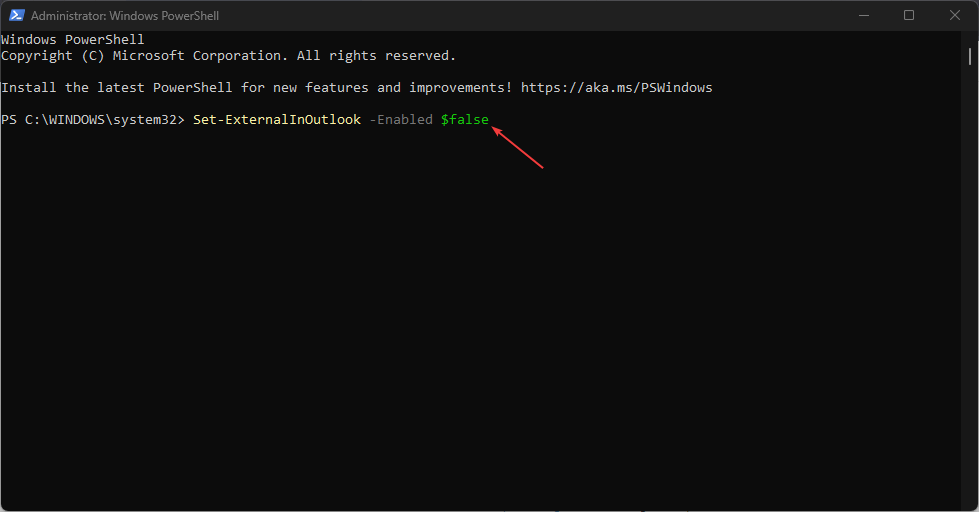
- Uruchom ponownie komputer i sprawdź, czy tag lub etykieta Zewnętrzna poczta e-mail nadal się wyświetla.
Pamiętaj, że zniknięcie tagów może zająć do 24 godzin, a czas ten może się różnić w zależności od liczby Twoich e-maili.
Sprawdź, co zrobić, jeśli Windows PowerShell przestaje działać podczas wykonywania powyższych kroków.
2. Wyklucz określone adresy e-mail lub domenę z tagowania zewnętrznego
- Kliknij lewym przyciskiem myszy Początek przycisk, wpisz Powershelli kliknij Uruchom jako administrator.

- Kliknij Tak na Kontrola konta użytkownika podpowiedź.
- Wpisz następujące wiersze i naciśnij Wchodzić:
Set-ExternalInOutlook –AllowList "********.com"
- Wpisz adres pocztowy, który chcesz wykluczyć, we wpisach *** powyższego polecenia.
- Uruchom ponownie komputer i sprawdź, czy wyjątki działają.
Za pomocą powyższego polecenia użytkownicy mogą wykluczyć maksymalnie 30 e-maili (dodaj przecinek na końcu każdej wiadomości).
- Jak zgłaszać wiadomości e-mail typu phishing w programie Outlook
- Jak szybko zmienić domyślną przeglądarkę w Outlooku
- Jak przenieść pocztę e-mail z Hotmail do Outlooka
Jak dodać tag zewnętrzny w Outlooku?
- Kliknij lewym przyciskiem myszy Początek przycisk, wpisz Powershelli kliknij Uruchom jako administrator.

- Kliknij Tak na Kontrola konta użytkownika podpowiedź.
- Wpisz następujące wiersze i naciśnij Wchodzić:
Set-ExternalInOutlook -Enabled $true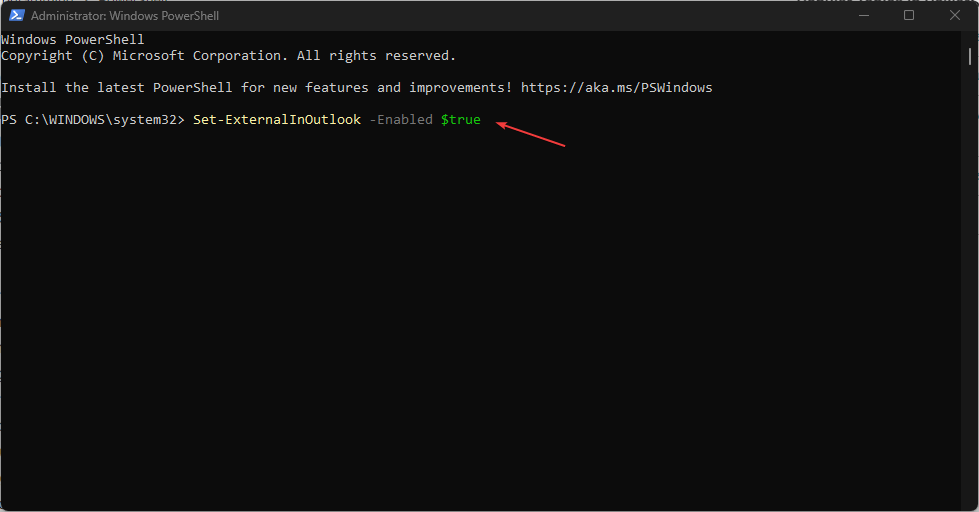
- Uruchom ponownie komputer i po 24–48 godzinach sprawdź program Outlook, aby sprawdzić, czy pojawił się zewnętrzny znacznik lub etykieta ostrzegawcza.
Użytkownicy bez tagów zewnętrznych programu Outlook mogą dodać je do swojej aplikacji Outlook. Pamiętaj, że po włączeniu ostrzeżenia o zewnętrznej wiadomości e-mail w programie Outlook może minąć do 48 godzin.
Podsumowując, możesz zapoznać się z naszym artykułem na temat jak naprawić awarie programu Outlook 2016 podczas otwierania jeśli napotkają problemy.
Mamy nadzieję, że teraz wiesz, jak wyłączyć tag zewnętrzny w Outlooku i wiesz wszystko o tym procesie.
Możesz także zapoznać się z naszym przewodnikiem na temat naprawy Outlook nie łączy się z serwerem i Gmailem w systemie Windows 11.
Jeśli masz dalsze pytania lub sugestie, prosimy o przesłanie ich w sekcji komentarzy.


